
下載app免費(fèi)領(lǐng)取會(huì)員


本文主要介紹了如何讓CAD文件順利導(dǎo)入到Sketchup建模軟件中的方法。在建模過程中,CAD文件的導(dǎo)入是一個(gè)非常重要的環(huán)節(jié),因?yàn)樗苯佑绊懙胶罄m(xù)的建模工作。如果導(dǎo)入不順利,可能會(huì)導(dǎo)致模型出現(xiàn)錯(cuò)誤或者無法正確進(jìn)行建模。因此,正確的導(dǎo)入CAD文件的方法是非常重要的。
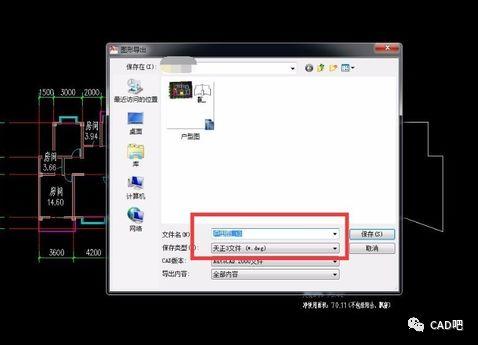
1. 準(zhǔn)備CAD文件
在導(dǎo)入CAD文件之前,首先需要準(zhǔn)備好要導(dǎo)入的CAD文件。確保CAD文件的完整性,并將其保存為常見的CAD文件格式,如DWG、DXF等。此外,還應(yīng)確保CAD文件中的圖層和組件都已正確命名和分類,以便在導(dǎo)入到Sketchup時(shí)能夠清晰地區(qū)分和編輯。
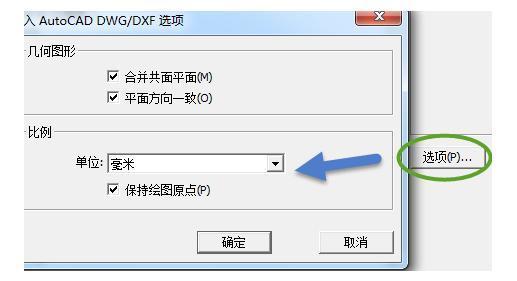
2. 轉(zhuǎn)換CAD文件為合適的格式
Sketchup對(duì)不同的CAD文件格式有不同的支持程度。如果您的CAD文件不是DWG或DXF格式,建議將其轉(zhuǎn)換為這些格式。可以使用CAD軟件自帶的轉(zhuǎn)換工具或者第三方轉(zhuǎn)換工具進(jìn)行轉(zhuǎn)換。確保轉(zhuǎn)換后的文件與原始文件的內(nèi)容和布局保持一致。
3. 導(dǎo)入CAD文件到Sketchup
打開Sketchup軟件,在主菜單中選擇“文件”>“導(dǎo)入”>“CAD文件”選項(xiàng)。在彈出的窗口中,選擇要導(dǎo)入的CAD文件,并設(shè)置好導(dǎo)入選項(xiàng)。根據(jù)文件的大小和復(fù)雜程度,可能需要一些時(shí)間來完成導(dǎo)入過程。
4. 處理CAD文件
在導(dǎo)入CAD文件后,可能需要對(duì)文件進(jìn)行一些處理,以便更好地適應(yīng)Sketchup的建模環(huán)境。可以使用Sketchup提供的工具進(jìn)行必要的調(diào)整和編輯,例如刪除不需要的圖層、合并重疊的線段、修復(fù)錯(cuò)誤的面片等。此外,還可以使用Sketchup的組件功能對(duì)CAD文件進(jìn)行進(jìn)一步分類和組織。
5. 優(yōu)化建模過程
對(duì)于大型和復(fù)雜的CAD文件,可能需要采取一些優(yōu)化措施,以提高建模的效率和準(zhǔn)確性。可以使用Sketchup的插件和擴(kuò)展功能來優(yōu)化CAD文件的導(dǎo)入和處理過程。例如,可以使用插件來自動(dòng)化某些重復(fù)的操作,減少手動(dòng)調(diào)整的工作量。
6. 完善建模細(xì)節(jié)
在導(dǎo)入和處理CAD文件之后,可以開始進(jìn)行建模的細(xì)節(jié)工作。根據(jù)需要,可以使用Sketchup提供的各種工具和功能進(jìn)行建模。可以使用繪圖工具繪制線條和形狀,使用編輯工具調(diào)整和變形模型,使用組件功能復(fù)制和重復(fù)使用模型等。同時(shí),還可以采用分組和組成的方式對(duì)模型進(jìn)行更高級(jí)別的組織和編輯。
7. 保存和導(dǎo)出模型
在建模過程中,定期保存模型是非常重要的,以防止意外的數(shù)據(jù)丟失。Sketchup提供了自動(dòng)保存功能,可以設(shè)置自動(dòng)保存時(shí)間間隔。此外,還可以將模型導(dǎo)出為常見的3D模型文件格式,如SKP、OBJ、FBX等,以便在其他建模軟件中使用。
通過以上幾個(gè)步驟,可以讓CAD文件順利導(dǎo)入到Sketchup建模軟件中,并開始進(jìn)行建模工作。正確的導(dǎo)入CAD文件的方法可以大大提高建模的效率和準(zhǔn)確性,使建模過程更加順利和高效。
本文版權(quán)歸腿腿教學(xué)網(wǎng)及原創(chuàng)作者所有,未經(jīng)授權(quán),謝絕轉(zhuǎn)載。

上一篇:3DMAX教程 | 如何使用3D Max制作茶壺旋轉(zhuǎn)動(dòng)畫? (使用手機(jī)號(hào)查詢對(duì)方位置的方法)
下一篇:3DMAX教程 | 常用命令:3dmax室內(nèi)建模技巧
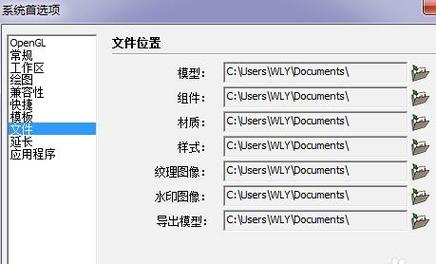
.jpg)

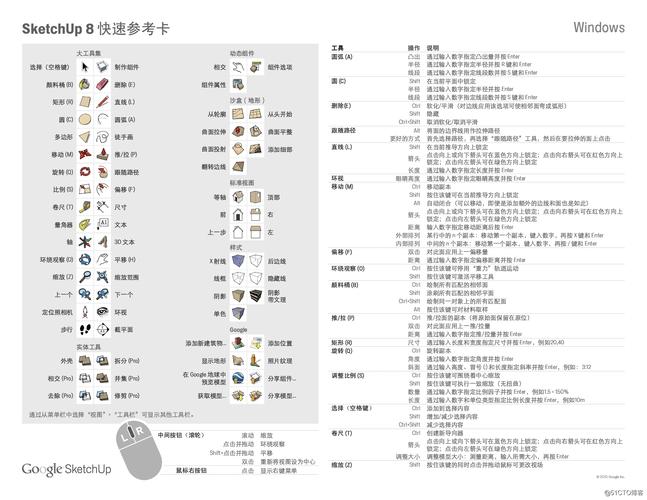
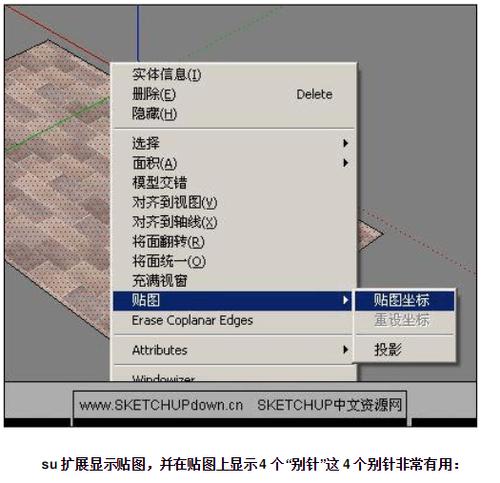
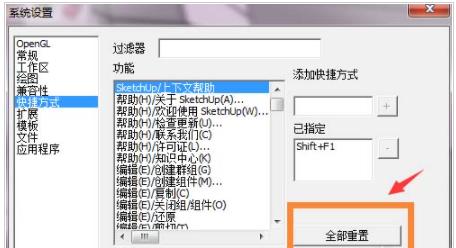






推薦專題
- SketchUp教程 | 如何有效提升SketchUp建模速度
- SketchUp教程 | SketchUp破面問題的優(yōu)化解決方案
- SketchUp教程 | 如何在SketchUp中實(shí)現(xiàn)更好的陰影效果
- SketchUp教程 | 如何畫SU橢圓形
- SketchUp教程 | 將SU模型導(dǎo)入3D后渲染的最佳方法是什么?
- SketchUp教程 | 如何將CAD圖導(dǎo)入SU(SU中如何導(dǎo)入CAD圖)
- SketchUp教程 | 如何去除SketchUp中的虛線顯示?
- SketchUp教程 | 如何提取圖片中的字體?-掌握SU技巧
- SketchUp教程 | 如何將SU三維地形模型成功導(dǎo)入Revit??jī)?yōu)化你的SU與Revit之間的模型導(dǎo)入技巧
- SketchUp教程 | 如何在Revit中導(dǎo)入SU模型













































